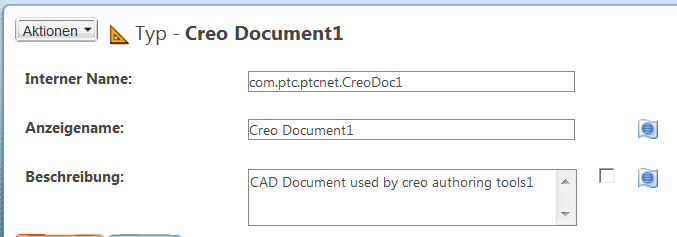Dokumentvorlagen und Untertypen
CAD-Dokumentvorlagen
Eine CAD-Dokumentvorlage ermöglicht die Standardisierung von gebräuchlichen Dokumenten (z.B. für ein CAD-Teil oder eine Baugruppe). Sie definieren den Inhalt, den Untertyp und die Standardwerte, die verwendet werden, wenn Sie ein CAD-Dokument erstellen.
CAD-Dokumentvorlagen haben folgende Merkmale:
• Sie werden auf Vorlagen-Seiten erstellt und verwaltet, auf die nur Administratoren zugreifen können.
• CAD-Dokumentvorlagen können innerhalb des Kontexts eines Produkts, einer Bibliothek, eines Projekts, eines Programms, einer Organisation oder eines Standorts erstellt werden.
• CAD-Dokumentvorlagen können nicht wie Dokumentvorlagen aktiviert und deaktiviert werden. Alle CAD-Dokumentvorlagen werden bei ihrer Erstellung aktiviert. Wenn eine CAD-Dokumentvorlage nicht verwendet werden soll, können Sie die Vorlage ausblenden.
• Auf der Detailseite einer CAD-Dokumentvorlage können Sie Aktionen für die Vorlage durchführen.
Der Zugriff auf CAD-Dokumentvorlagen unterliegt den gleichen allgemeinen Zugriffsregeln wie der Zugriff auf andere Vorlagen:
• CAD-Dokumentvorlagen sind in dem Kontext zugänglich, in dem sie erstellt wurden, sowie in jedem Kind-Kontext, der unter dieser Ebene eingerichtet wird. Für die folgende Kontextstruktur gilt z.B. Folgendes:
Site
|
ABC Company
|
Common Library
◦ Alle Vorlagen, die im Kontext "Site" erstellt werden, stehen im Kontext "ABC Company" und im Kontext "Common Library" zur Verfügung.
◦ Alle Vorlagen, die im Kontext "ABC Company" erstellt werden, stehen im Kontext "Common Library" zur Verfügung, nicht jedoch im Kontext "Site".
◦ Alle Vorlagen, die im Kontext "Common Library" erstellt werden, stehen nur in diesem Kontext zur Verfügung.
• Wenn eine CAD-Dokumentvorlage mit dem gleichen Namen in mehreren Kontexten erstellt wird, wird die Vorlage des Kind-Kontextes verwendet.
Untertypen verwenden
Windchill ermöglicht die Verwendung von Untertypen, um bestimmte Dokumenttypen weiter zu kategorisieren. Beispielsweise kann ein neuer Dokumentuntertyp eines vorhandenen Typs erstellt werden, um eine bestimmte Geschäftsanforderung zu erfüllen. Beispiele:
• Sie wünschen ein bestimmtes Verhalten basierend auf einem bestimmten Entwicklungs-Werkzeug.
• Sie wünschen die präzisere Steuerung der Attribute, die für bestimmte Modelltypen oder Fachbereiche gelten. Wenn Sie beispielsweise ein Lager modellieren, sind einige Attribute möglicherweise nicht anwendbar.
• Sie möchten unterschiedliche OIRs (Konventionen oder Lebenszyklen) für verschiedene Fachbereiche verwalten.
• Sie möchten verschiedene Standard-Teileuntertypen für eine Aktion Automatisch zuordnen definieren.
Der Steuerungstyp wird basierend auf dem Wert des CAD-Modellattributs (Parameter) erstellt. Verwenden Sie den ausgewiesenen Parameter UPLOAD_SUBTYPE.
|
|
• Wenn für einen Dokumenttyp keine Untertypen erstellt werden können, ist die Aktion Neuer Untertyp für diesen Typ nicht verfügbar.
• Nur Standort- und Organisations-Administratoren können Untertypen erstellen.
|
Ein Untertyp wird in dem Kontext erstellt, aus dem das Dienstprogramm Typ- und Attribut-Management geöffnet wurde.
So erstellen Sie einen neuen Untertyp:
1. Öffnen Sie mit einer der folgenden Methoden das Fenster Neuer Untertyp:
◦ Klicken Sie im Fenster Typen verwalten mit der rechten Maustaste auf den Typ, für den Sie einen neuen Untertyp erstellen möchten, und wählen Sie Neuer Untertyp im Kontextmenü Aktionen aus.
◦ Wählen Sie im Menü Aktionen auf der Typ-Informationsseite die Option Neuer Untertyp aus.
2. Geben Sie die entsprechenden Informationen in die einzelnen Felder ein:
|
Feld
|
Beschreibung
|
|
Interner Name
|
Der eindeutige Name des Untertyps. Dem eingegebenen Namen wird automatisch die Umkehrung der Internetdomäne der besitzenden Organisation vorangestellt.
Dieses Feld muss ausgefüllt werden.
|
|
Anzeigename
|
Der Name, mit dem der neue Typ in der Benutzeroberfläche dargestellt wird. Wenn Sie keinen Anzeigenamen angeben, wird der interne Name verwendet.
|
|
Beschreibung
|
Die Beschreibung des neuen Typs. Dieser Wert kann vom Elterntyp geerbt werden.
|
|
Symbol
|
Der vollständige Dateipfad (relativ zur Codebasis) des Symbols, das den neuen Typen repräsentieren soll. Der Pfad kann maximal 200 Zeichen lang sein. Dieser Wert kann vom Elterntyp geerbt werden.
|
|
Instantiierbar
|
Bei der Einstellung Ja kann ein Benutzer eine Instanz des Typs erstellen. Der Typ wird in der Liste der verfügbaren Typen angezeigt, wenn Sie ein Objekt wie z.B. ein Teil oder Dokument erstellen.
Bei der Einstellung Nein können keine Instanzen dieses Typs erstellt werden. Dieser Wert kann vom Elterntyp geerbt werden. Dieses Feld muss ausgefüllt werden.
|
|
Untertyp kann erstellt werden
|
Bei der Einstellung Ja können Untertypen für diesen Typ erstellt werden.
Bei der Einstellung Nein können keine Untertypen für diesen Typ erstellt werden.
|
3. Klicken Sie auf OK.
Der Typ wird erstellt und ist jetzt für die Verwendung im System verfügbar. Die Seite Informationen für den neuen Typ wird im Bearbeitungsmodus im Fenster Typen verwalten angezeigt.
4. Bearbeiten Sie die Eigenschaften des neuen Typs nach Bedarf. Insbesondere den Wert "Der Standardtyp des zu erstellenden Teils", wie in der folgenden Abbildung dargestellt.
5. Klicken Sie auf Speichern, um die Änderungen zu speichern und im Bearbeitungsmodus zu bleiben und weitere Änderungen vorzunehmen, oder klicken Sie auf Fertig, um die Änderungen zu speichern und zum Ansichtsmodus zurückzukehren.